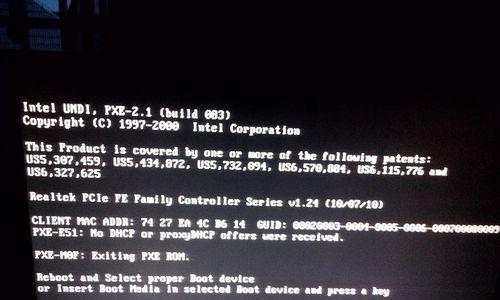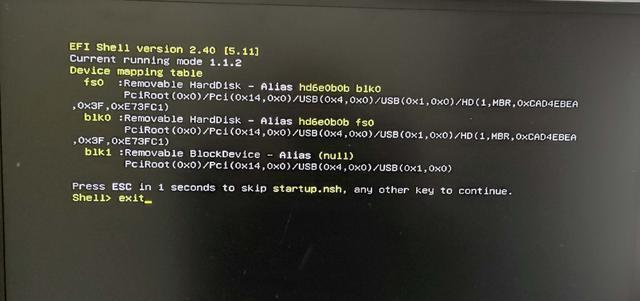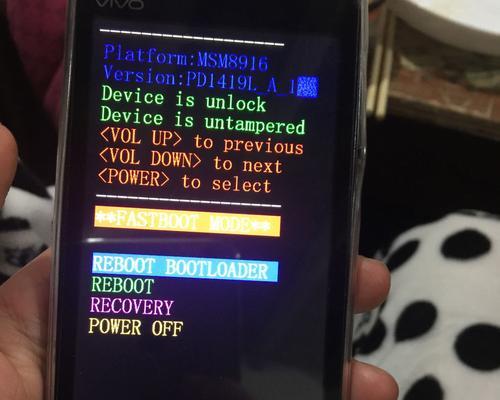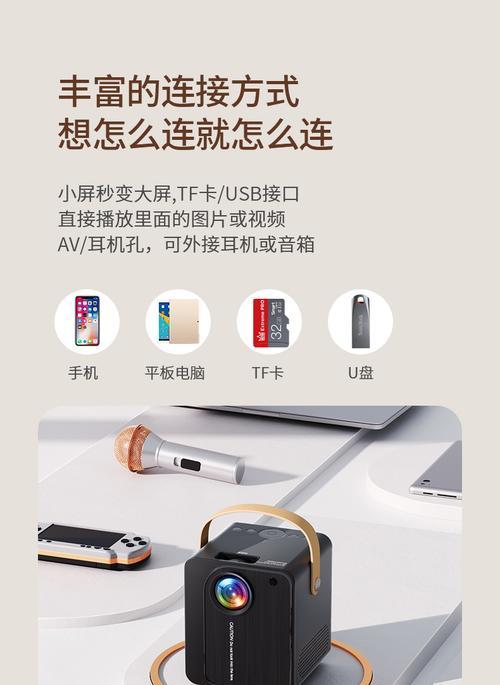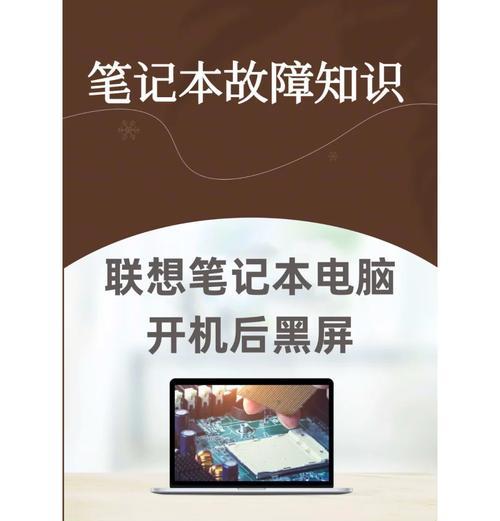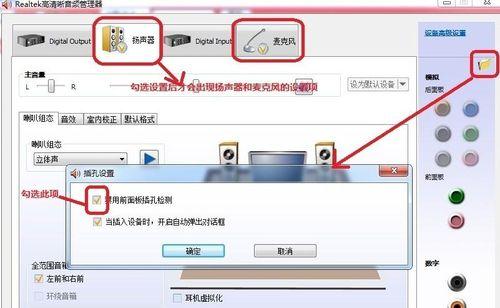当我们开机后发现电脑屏幕一片漆黑,无法看到任何图像时,很可能是遇到了电脑黑屏问题。这个问题会给我们的使用带来很大的困扰,但是不用担心,本文将为大家提供一些常见的解决方法,帮助大家顺利解决电脑开机后黑屏问题。
一:检查显示器连接线是否松动或损坏
当我们遇到电脑开机后黑屏的情况时,首先应该检查显示器的连接线是否与主机连接紧密,排除连接线松动的可能性。同时,还需检查连接线是否有损坏,如线缆有明显折断或破损,需要及时更换。
二:确认显示器是否正常工作
如果连接线没有问题,我们可以将显示器连接到其他电脑上,以确定显示器是否正常工作。如果在其他电脑上显示正常,则说明显示器没有故障,问题可能出在其他地方。
三:检查电脑硬件是否正常
若显示器正常工作,我们需要进一步检查电脑硬件是否有问题。首先可以尝试拔掉电脑主机的电源线,等待片刻后再插上,重新启动电脑,看是否能够解决问题。如果问题依然存在,可能是因为硬件故障引起的。
四:检查显卡是否故障
黑屏问题有可能是由于显卡故障导致的,我们可以将显卡拔出重新插入,确保接触良好。如果仍然无法解决问题,可以尝试更换一个工作正常的显卡进行测试。
五:检查操作系统是否异常
除了硬件问题外,黑屏问题有时也可能是由于操作系统异常引起的。我们可以尝试进入安全模式,看是否能够正常显示。如果可以进入安全模式,则说明问题可能是由于软件冲突或病毒引起的,可以进行相应的排查和修复。
六:检查启动项和驱动程序是否冲突
在部分情况下,黑屏问题可能是由于启动项或驱动程序的冲突导致的。我们可以通过禁用一些不必要的启动项和更新驱动程序来解决该问题。同时,也可以尝试回退最近更新的驱动程序版本,看是否能够解决问题。
七:执行系统恢复操作
如果以上方法都无法解决问题,我们可以考虑执行系统恢复操作。可以使用系统安装盘或恢复分区进行系统修复,还原到之前的正常状态。
八:检查电源供应是否稳定
电源问题也有可能引起电脑开机后黑屏的情况。我们需要检查电源是否供应稳定,以及电源线是否正常工作。如果发现电源供应不足或异常,可以考虑更换一个新的电源来解决问题。
九:清理电脑内存条和插槽
电脑内存条和插槽积灰或松动也有可能导致黑屏问题。我们可以拔下内存条,清理插槽,并重新安装内存条,看是否能够解决问题。
十:升级或重装操作系统
如果以上方法都无法解决问题,我们可以尝试升级或重装操作系统。这样可以清除一些潜在的软件问题,并修复一些系统错误。
十一:咨询专业技术支持
如果以上方法都无法解决问题,我们可以咨询专业的技术支持,寻求他们的帮助和建议。他们可能会根据具体情况提供更专业的解决方案。
十二:定期维护电脑系统
为了避免电脑开机后黑屏的问题,我们还需要定期维护电脑系统,及时清理垃圾文件、更新驱动程序、杀毒等。这样可以保持系统的正常运行,减少出现黑屏问题的可能性。
十三:备份重要数据
在解决黑屏问题之前,我们也要注意备份重要的数据。因为有时解决问题可能需要重装操作系统,这样会导致数据丢失。所以提前备份数据是非常重要的。
十四:避免非法软件和恶意网站
为了预防电脑开机后黑屏问题,我们还需要避免下载和安装非法软件,不随意点击来自未知来源的链接。这样可以减少恶意软件和病毒感染的风险,降低黑屏问题出现的可能性。
十五:
通过以上一系列的解决方法,我们可以更好地应对电脑开机后黑屏的问题。不同的情况可能需要采取不同的方法进行解决,希望本文能对大家有所帮助,并能够顺利解决电脑黑屏问题,让我们的电脑重新恢复正常使用。